电脑意外关机未保存表格如何恢复?
- 家电维修
- 2025-04-07
- 15
在日常办公中,我们经常会遇到因电脑意外关机而未保存重要表格的情况。这一突发事件可能导致我们数小时甚至数天的工作成果付诸东流,让人既沮丧又无助。幸运的是,通过一些专业的数据恢复技术,我们有机会将损失降至最低。本文将为你详细讲解在不同操作系统下,如何恢复因意外关机未保存的表格,确保你的工作效率和数据安全。
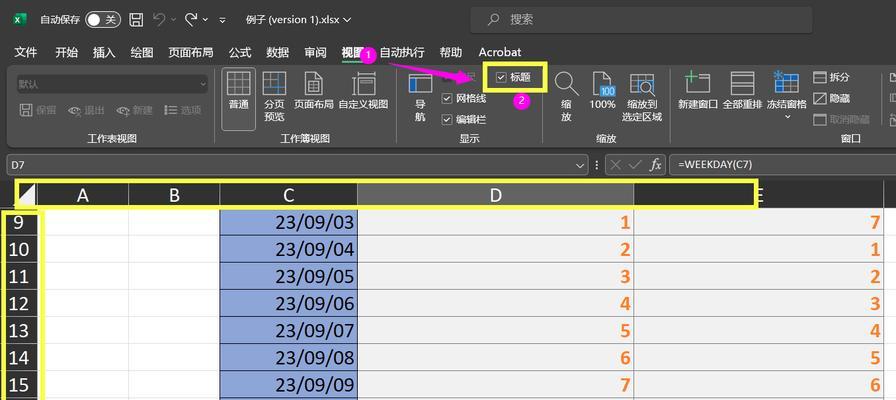
1.了解数据丢失原因与恢复原理
1.1数据丢失原因
意外断电:电源不稳定或者突然断电会导致电脑意外关机。
硬件故障:硬盘、内存条等硬件的故障可能引发数据丢失。
软件崩溃:操作系统、程序或者系统服务异常中止,导致未保存的数据丢失。
1.2数据恢复原理
未保存的数据通常还存在于电脑的物理内存或缓存中。当遇到意外关机,操作系统可能未将所有数据完全写入硬盘。利用数据恢复软件可以扫描电脑内存或硬盘中的残留数据,找到尚未保存的表格文件并进行恢复。

2.恢复未保存表格的步骤
2.1使用Windows系统自带工具
2.1.1恢复临时文档
Windows系统会定期将打开的文档保存为临时文件,可以通过以下步骤尝试恢复:
1.打开“我的电脑”,点击“C盘”或系统盘。
2.转入“用户”文件夹下的“用户名”文件夹。
3.寻找“AppData”文件夹,依次展开“Roaming”、“Microsoft”、“Word”(或其他对应应用)。
4.在这里可能会找到多个临时文件,尝试打开查看是否有未保存的表格内容。
2.1.2使用“文件历史记录”功能
1.在搜索栏输入“控制面板”,打开控制面板。
2.选择“系统和安全”>“文件历史记录”。
3.在文件历史记录中,找到之前保存的文件版本。
2.2使用专业数据恢复软件
2.2.1选择合适的数据恢复软件
市面上有许多专业的数据恢复软件,如Recuva、EaseUSDataRecoveryWizard等。选择信誉好、好评多的产品,并确保软件与你的操作系统兼容。
2.2.2操作步骤
1.下载并安装数据恢复软件。
2.打开软件,选择要扫描的驱动器。
3.执行深度扫描以查找丢失的文件。
4.扫描完成后,预览找到的表格文件。
5.选择需要恢复的文件,并保存到安全的位置。

3.预防措施与日常习惯
3.1定期备份数据
定期进行数据备份是避免数据丢失的有效手段。可以在云服务或外部存储设备上存储数据的副本。
3.2利用自动保存功能
大部分办公软件都有自动保存功能。在软件选项中开启自动保存功能,并设置合理的保存间隔,减少数据丢失的风险。
3.3养成随时保存的习惯
在使用办公软件处理重要文件时,养成频繁保存的习惯,可以有效防止因意外情况导致的数据丢失。
4.常见问题与实用技巧
4.1恢复数据时的注意事项
尽量不要在疑似丢失数据的驱动器上保存新数据,以避免覆盖丢失的数据。
恢复数据前请关闭电脑,避免进一步的数据损坏。
4.2如何选择合适的数据恢复软件
确认软件是否兼容你的操作系统。
了解软件的恢复成功率和用户评价。
选择提供技术支持的软件,以便在恢复过程中获得帮助。
4.3恢复未保存表格的技巧
尝试使用不同的数据恢复软件,并比较各软件的恢复效果。
如果软件无法直接恢复表格文件,可以先恢复为通用格式(如.docx、.xlsx),再尝试用办公软件打开。
如果表格内含有重要的公式或格式,考虑在恢复后核对或重新设置。
结语
意外关机未保存表格听起来是一个让人头疼的问题,但通过以上所述的方法与技巧,我们可以大大减小数据丢失的风险,并在不幸发生此类情况后,尽可能地恢复丢失的文件。保持良好的数据备份习惯,并掌握必要的数据恢复知识,是每个电脑用户都需要具备的基本技能。希望本文能帮助您更从容地面对数据丢失的挑战。
版权声明:本文内容由互联网用户自发贡献,该文观点仅代表作者本人。本站仅提供信息存储空间服务,不拥有所有权,不承担相关法律责任。如发现本站有涉嫌抄袭侵权/违法违规的内容, 请发送邮件至 3561739510@qq.com 举报,一经查实,本站将立刻删除。